|
32 битные версии Windows уже считаются устаревшими, основная их проблема – они не поддерживают больше 3.25 гигабайт памяти, даже если в вашем компьютере установлено больше. Множество программ имеют как 32 битные версии, так и 64 битные. И устанавливать лучше версию, совпадающую с версией вашей операционной системы. А определить какой разрядности (битности) у вас система очень просто. Как определить разрядность системы в Windows 7 adadadОткроете меню «Пуск», найдите там «Компьютер» и нажмите на нем правой кнопкой мыли. Выберите «Свойства» в появившемся меню и в открывшемся окне найдите пункт «Тип системы». 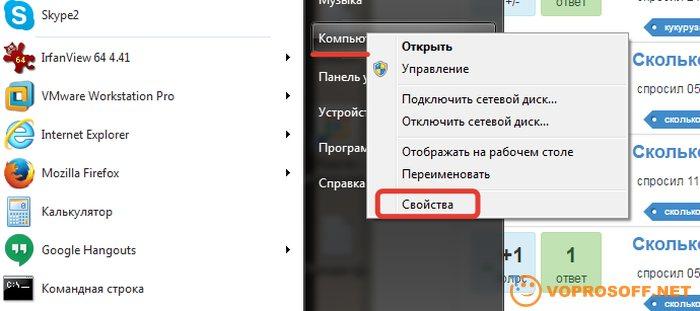
Как определить разрядность системы в Windows 8 или Windows 10Все также очень просто. Нажимаем правой кнопкой на меню «Пуск» и выбираем пункт «Система». В открывшемся окне смотрим пункт «Тип системы». 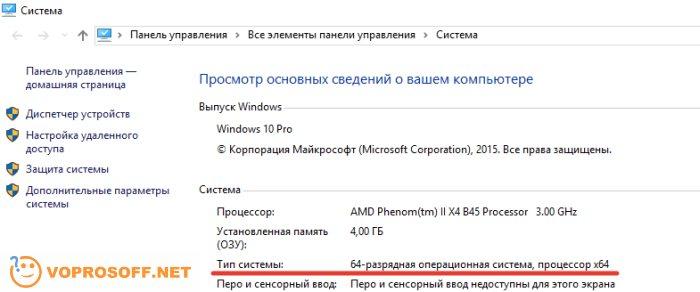
Если у вас будут дополнительные вопросы, не стесняйтесь их задавать!
|